Artikel und News
Zeit für einen neuen Office-PC
Im April 2014 haben wir uns mit dem Thema befasst, wie wir "Alte Hardware zum neuen Leben erwecken, in Form eines HTPC!". Dabei ging es, wie der Titel schon vermuten lässt, um die Frage, was man noch sinnvolles mit den in Vergessenheit geratenen Kellerfunden anstellen kann. Die seinerzeit im Artikel verwendete Hardware stammte aus dem Jahren 2006 bis 2008 und war schon damals sechs bis acht Jahre alt.
Doch der technische Fortschritt lässt sich nicht aufhalten. So erfordern Betriebssysteme und Programme mittlerweile mehr Ressourcen als noch vor fünf Jahren, was auf kurz oder lang in der Anschaffung neuer Hardware mündet. Aus diesem Grund widmen wir uns heute dieser Angelegenheit und zeigen Ihnen, was es für einen neuen Office-PC braucht, wenn die Tage des alten Rechners endgültig gezählt sind.
Sicherlich scheint den meisten Nutzern die einfachste Lösung bekannt zu sein, indem man eines der bekannten Elektronikgeschäfte aufsucht und sich einen neuen PC von der Stange kauft. Allerdings sind diese Geräte leider oft suboptimal konfiguriert und bieten meist nur geringen Spielraum für zukünftige Optimierungen. Das betrifft insbesondere Schnäppchen-PCs, welche zu Kampfpreisen verkauft werden, um die Lager zu räumen. Die darin verbauten Komponenten sind gemeinhin nicht mehr auf der Höhe der Zeit. Sicherlich gibt es auch genug Ausnahmen, doch handelt es sich hierbei um Selbige.
Also was liegt da näher, als sich einfach selbst einen PC zusammenzustellen, welcher in der Regel günstiger ist, genug Leistung bietet und sich auch mittelfristig gut zum Aufrüsten eignet? Wir stellen Ihnen nachfolgend zwei beispielhafte Konfigurationen vor.
Eine Basis-Konfiguration als Office-PC und eine etwas aufgebohrte "Plus Version", welche über einen Hauch mehr Performance und Reserven verfügt.
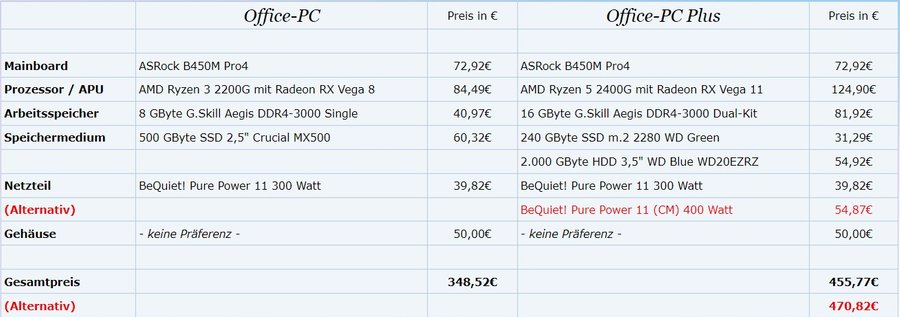
Zwar sind ohne Frage auch abweichende Konfigurationen möglich, jedoch beziehen wir uns auf bisherige Erfahrungswerte, sowie gängige Empfehlungen. Auch lässt sich an den Kosten wahrscheinlich noch der eine oder andere Euro einsparen. Unser Anspruch in diesem Artikel ist es allerdings nicht, die Wahl der Komponenten ausschließlich vom Preis abhängig zu machen.
Wir legen uns auf eine AM4 Plattform mit APU (Accelerated Processing Unit) fest. Bei einer APU handelt es sich um eine Einheit, welche neben dem Prozessor (CPU) auch eine Grafikeinheit (GPU) beherbergt. Erfreulich daran ist, dass folglich auf eine zusätzliche Plug-In-Grafikkarte verzichtet werden kann, was die Anschaffungskosten nach unten drückt. Wir entscheiden uns deshalb für AMD, weil die Zusammenstellungen in der Regel etwas günstiger ausfallen, als vergleichbare Plattformen mit Intel Prozessor. Darüber hinaus ist die Leistung der integrierten Radeon RX Vega Grafikeinheit deutlich höher, als die der integrierten Grafiklösungen von Intel und kann diese weit hinter sich lassen.
Da Geschmäcker und Wünsche bekanntlich und glücklicherweise verschieden sind, verzichten wir auf eine Empfehlung für ein Gehäuse und veranschlagen der Einfachheit halber pauschal 50€. In dieser Preisklasse erhält man bereits recht ordentlich verarbeitete Gehäuse. Die einen wollen einen Mini-Tower, andere einen Big-Tower, der nächste bevorzugt Midi-Tower und wieder andere Zeitgenossen werden mit einem Barebone glücklich. Hier ist für jeden Geldbeutel etwas dabei und genug Luft nach oben und unten vorhanden. Es sollte in jedem Fall darauf geachtet werden, dass das Gehäuse nachfolgendes Mainboard aufnehmen kann.
Mainboard und Prozessor
Mainboards mit A320, B350 und X370 Chipsatz haben wir nicht berücksichtigt. Zum einen benötigen die meisten Mainboards welche mit diesem Chipsatz ausgerüstet sind ein BIOS Update, damit die neueren Raven Ridge Prozessoren auf diesen Mainboards lauffähig sind. Zum anderen liest man gelegentlich, dass einige dieser Mainboards teilweise sehr eigen auf verschiedene APU/CPU und RAM Kombinationen reagieren und schlimmstenfalls die Zusammenarbeit verweigern. Da wir im Rahmen der Zusammenstellung den Nutzern diese Lotterie ersparen wollen, beschränken wir uns ausschließlich Mainboards mit B450 Chipsatz. Zwar kann man auch ein Mainboard mit X470 Chipsatz verbauen, in diesem Anwendungsszenario kann aber getrost darauf verzichtet werden.
Wir haben uns bewusst für ein Mikro-ATX Board entschieden, nicht nur weil aktuelle ITX Boards rar gesät, sondern auch die Erweiterungsmöglichkeiten gegenüber Mikro-ATX Boards gelegentlich etwas eingeschränkter sind. Insbesondere haben wir auf Boards mit fest integriertem Prozessor verzichtet, da dieser fest verlötet und damit nicht upgradefähig ist. Unsere Wahl fiel auf ein ASRock B450M Pro4. Das Board bietet eine solide Grundausstattung und überzeugt durch eine gute Verarbeitung zum fairen Preis. Wenn man sich die Verkaufszahlen und Bewertungen dieses Modells anschaut, scheint dieses Mittelklasse-Board bei vielen Anwendern sehr beliebt zu sein.
Bei der Wahl der APU haben wir den AMD Athlon 200GE ausser Acht gelassen, auch wenn diese APU sehr günstig ist. Zwar reicht diese APU für ein paar Excel-Tabellen oder ein paar Internet-Sessions aus, kann aber zukünftig auch schnell an seine Grenzen stoßen. Insbesondere, wenn sich selbst bei Internetbrowsern der Trend ganz klar in Richtung Mehrkernoptimierung bewegt. Wir finden, dass ein Dualcore, auch wenn dieser mit SMT (virtuelle Kernverdoppelung) daherkommt, auf Dauer nicht ganz zeitgemäß ist. Ein echter Quadcore ist dann doch die bessere Wahl.
Für den Office-PC setzt sich deshalb der AMD Ryzen 3 2200G durch, der auch in einschlägigen Foren häufig Befürwortung findet. Diese APU bietet, neben der integrierten Radeon RX Vega 8 Grafikeinheit, vier Rechenkerne welche mit jeweils 3,5 GHz (3,7 Ghz Turbo) getaktet sind und unterstützt von Haus aus eine höhere Speichergeschwindigkeit als der kleinste Raven Ridge Ableger. Die APU ist auch in den nächsten Jahren stark genug, um alle Aufgaben zu meistern, was man beim AMD Athlon 200GE unter Umständen anzweifeln darf.
Für den Office-PC Plus empfehlen wir den AMD Ryzen 5 2400G (3,6 GHz / 3,9 GHz Turbo). Dieser verfügt nicht nur über leicht gesteigerte Taktraten, sondern bietet auch eine virtuelle Kernverdopplung (SMT) und damit acht logische Einheiten, was sich bei Multithreading-Anwendungen positiv auswirken kann. Außerdem liefert die integrierte Radeon RX Vega 11 Grafikeinheit eine etwas bessere Performance, was dem gelegentlichen Spielen zugutekommt.
Zwar würden wir für unseren Office-PC der Effizienz zuliebe gerne den AMD Ryzen 3 2200GE bzw. AMD Ryzen 5 2400GE verwenden, allerdings bleiben diese APUs den großen Systemhäusern vorbehalten. Während der Suffix "G" auf eine integrierte Grafiklösung hinweist, steht "E" für Effizienz. Während die APUs ohne E eine TDP (thermische Verlustleistung) von bis zu 65 Watt aufweisen, sind es bei den Modellne mit einem E lediglich 35 Watt. Dies ist unter anderem auch den leicht abgesenkten Taktraten geschuldet.



Beim Kühler beschränken wir uns auf den mitgelieferten Boxed-Kühler. Der AMD Wraith Stealth Kühler erreicht brauchbare Kühlleistungen und ist bei richtiger Einstellung wider Erwarten relativ leise. Da wir in diesem Szenario weder Übertakten noch Leistungsrekorde erzielen wollen, ist die Verwendung des mitgelieferten Kühlers in diesem Fall akzeptabel. Andernfalls gibt es auch hier eine Fülle von alternativen Kühllösungen für jedes Budget.
Arbeitsspeicher und Speichermedium
Während einige Büro-Fertig-PCs noch immer mit 4 GByte Arbeitsspeicher (teilweise noch DDR3) ausgeliefert werden, verfügt unsere beispielhafte Konfiguration über 8 GByte DDR4 RAM. Damit ist zu jeder Zeit ein flüssiges Arbeiten gewährleistet, da das Betriebssystem nicht ständig Daten auf das Speichermedium auslagern muss. Unsere Wahl fiel auf G.Skill Aegis DDR4-3000 Module. Diese bieten eine hervorragende Kompatibilität, sind momentan sehr günstig und werden häufig empfohlen. Auch hier sprechen die Verkaufszahlen für sich und bestärken uns in unserer Auswahl.
Zwar kann man auch auf DDR4-2933 oder gar auf DDR4-3200 Module zurückgreifen, dies ist aber nicht zwingend notwendig da sich ein Geschwindigkeitsunterschied in der Praxis so gut wie nicht feststellen lässt. Abgesehen davon schlägt die Anschaffung, ausgehend von 8 GByte Riegeln, zur Zeit (KW13/2019) mit 10 € bis 15 € pro Stück mehr zu Buche.
Für den Office-PC Plus verdoppeln wir einfach die Speichermenge auf 16 GByte DDR4, indem wir zwei Module verbauen und im Dual-Channel-Modus betreiben. Dies beeinflusst nicht nur die Gesamtperformance des Systems positiv, sondern wirkt sich auch leistungssteigernd auf die 3D-Grafikleistung aus. Abgesehen davon genehmigt sich die integrierte Grafikeinheit einen Teil des Arbeitsspeichers - automatisch voreingestellt sind meist mindestens 1 GByte. Wer regelmäßig mit vielen Anwendungen parallel arbeitet, virtuelle Maschinen nutzt oder bestimmte Programme, welche einen hohen Arbeitsspeicherbedarf haben, für den können 8 GByte auf Dauer zu wenig sein.
Als Speichermedium kommt im Office-PC eine 500 GByte SSD von Crucial (MX500) zum Einsatz und dürfte für die meisten Nutzer reichen. Zwar kann man sich auch für ein 250 GByte Modell entscheiden, aber zu Zeiten niedriger und weiter fallender Speicherpreise empfiehlt es sich in etwas mehr Kapazität zu investieren. Hier gilt: "Haben ist besser als Brauchen!". Den Aufpreis in Höhe von durchschnittlich 15 € empfinden wir als vertretbar. Eine interessante Alternative ist zum Beispiel die Samsung 860 Evo.
SSDs - ein kleiner Exkurs
Bei SSDs gibt es kaum noch nennenswerte Unterschiede bzw. machen sich diese im Alltag kaum bemerkbar. Innerhalb einer Kapazitätsklasse und Schnittstellenspezifikation sind SSDs meist identisch ausgestattet und erreichen annähernd die gleichen Leistungswerte. Erst mit steigender Kapazität ändert sich analog dazu bspw. die Größe des Caches (Pufferspeicher) und die TBW-Leistung (Herstellerangabe der garantierten Schreibleistung).
Formfaktor und Anbindung spielen zumindest in unserem Fall keine Rolle. Das liegt nicht zuletzt daran, dass das vorgeschlagene Mainboard ohnehin alle gängigen Standards wie SATA 6 Gb/s, M.2 SATA 6 Gb/s und M.2 NVMe unterstützt. Für das dargestellte Anwendungsszenario ist eine SSD mit SATA 6 Gb/s Interface vollkommen ausreichend. Bei der Schreib- und Lesegeschwindigkeit ist hier im Durchschnitt bei 500 MByte/s Schluss, während 600 MByte/s bereits das technische Limit darstellen.
Die Bauweise ist reine Geschmackssache: Der Vorteil der klassischen 2,5" Variante ist der (noch) etwas günstigere Preis und es ist gegebenenfalls eine etwas bessere Kühlung gewährleistet, während man sich beim M.2 Pedanten zusätzliche Anschlusskabel spart.
Eine weitere Variante sind M.2 NVMe SSDs, auch bekannt als PCIe-SSDs. Diese gibt es nunmehr in der Version 3.0 und nutzen 4 PCIe Lanes. Damit lassen sich in der Theorie Transferraten bis zu 4.000 MByte/s realisieren. In der Praxis werden durchschnittlich 3.000 MByte/s erreicht. Allerdings muss für diese Variante tiefer in die Tasche gegriffen werden und bringt zumindest im gewöhnlichen Büro-Alltag keinen echten Mehrwert, weshalb wir darauf verzichten.


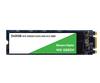
Mischbestückung oder Hybrid
Dem Office-PC Plus gönnen wir nicht nur mehr Leistung, sondern auch mehr Kapazität. Eine SSD mit hoher Kapazität ist trotz des gesunkenen Preisniveaus immer noch recht teuer. Hier kommt eine Mischbestückung mit kleiner SSD und großer Festplatte infrage. Wir entscheiden uns für die Western Digital Green M.2 SATA SSD und Western Digital Blue SATA HDD als 3,5" Laufwerk. So finden das Betriebssystem und wichtige Programme auf der SSD ihren Platz und erfreuen sich einer hohen Ausführungsgeschwindigkeit, während regelmäßig benötigte Daten auf der Festplatte lagern, welche genug Platz bietet.
Wer auf eine Mischbestückung verzichten will oder einen anderen Kompromiss sucht, kann über eine SSHD nachdenken. Zwar kommt, entgegen manch vollmundiger Versprechen der Hersteller, eine SSHD nicht ansatzweise an die Leistung einer SSD heran, kann sich aber teils deutlich von einer Festplatte absetzen. Der Trick an dieser Technik ist, dass häufig verwendete Daten auf einen kleinen internen Flashspeicher zwischengespeichert und ausgelesen werden. Diese Hybridlösung führt dazu, dass der Systemstart und die Ausführungsgeschwindigkeit einiger Programme spürbar beschleunigt wird.
Zwar fristeten SSHDs schon immer ein Schattendasein, gleichwohl waren diese Datenträger zu Beginn der SSD-Arä eine günstige Alternative. Doch machen die fallenden Speicherpreise eine SSHD heutzutage fast schon obsolet. Wer sich dennoch dafür begeistern kann, ist bspw. mit einer Seagate FireCuda SATA SSHD im 3,5" Format gut beraten.
Netzteil
Beim Netzteil setzen wir aufgrund guter Erfahrungen und zahlreicher Empfehlungen auf das BeQuiet! Pure Power 11 300 Watt. Für unsere beispielhaften Konfigurationen reicht diese Leistung grundsätzlich aus. Zwar bietet dieses Netzteil kein Kabelmanagement, allerdings kann man das zu diesem Preis auch nicht unbedingt erwarten. Wer keinen Kabelsalat wünscht oder sich die Option offen halten will, später eine Plug-In-Grafikkarte nachzurüsten, damit aus dem Office-Gaul doch noch ein kleines Rennpferd wird, kann zum BeQuiet! Pure Power 11 CM 400 Watt greifen. Dies ist das kleinste Modell mit modularem Aufbau und bietet mehr Reserven. In unserer Tabelle haben wir diese Option nur beim Office-PC Plus berücksichtigt, da diese Konfiguration eine etwas bessere Grundlage zum Spielen bietet. Selbstverständlich kann man das Netzteil in weiser Voraussicht auch größer dimensionieren.
Zwar wäre für unseren Office-PC auch das BeQuiet! System Power 9 300W eine günstige und interessante Alternative, allerdings ist der Lüfter eher auf Zweckmäßigkeit statt auf Lärmvermeidung ausgelegt und ist in den oberen Lastbereichen deutlich lauter. Auch bietet das Netzteil nicht so viele Anschlussmöglichkeiten. So muss man unter anderem auf PCIe Anschlüsse gänzlich verzichten. In Sachen Effizienz liegen alle drei Modelle in etwa gleichauf.
Auch gibt es eine ganze Menge weiterer empfehlenswerter Hersteller wie z.B. BitFenix, Cougar oder Seasonic, dessen Netzteile ebenso eine tadellose Verarbeitung aufweisen, welche man bedenkenlos verbauen kann. Von billigen No-Name-Netzteilen distanzieren wir uns an dieser Stelle jedoch ausdrücklich. Zwar sind nicht alle automatisch schlecht, allerdings verfügen diese über teilweise deutlich weniger Schutzfunktionen, liefern nicht immer eine einwandfreie Spannungsversorgung und weisen häufig eine schlechtere Effizienz auf. Uns können die Billigheimer nicht wirklich überzeugen.
Sonstige Spielereien
Diverse Gimmicks wie RGB Beleuchtung, Silent-Mods oder andere Dinge werden in den Konfigurationen, mangels Notwendigkeit, nicht berücksichtigt.
Wie Ihnen sicherlich schon aufgefallen ist, verlieren wir hier kein einziges Wort über optische Laufwerke. Zu Zeiten von Download-Käufen, digitalen Lizenzen und hoch kapazitiven USB-Sticks sind diese mittlerweile vernachlässigbar. Wer nicht darauf verzichten will, bekommt für ca. 10 € ordentliche DVD-Laufwerke. Für Blu-Ray-Laufwerke werden im Moment ca. 60 € fällig.
Auch beim Betriebssystem halten wir uns vornehm zurück. Während die einen aufgrund bisheriger Nutzung und großer Verbreitung auf Microsoft Windows setzen, bevorzugen andere eine der zahlreichen Linux-Distributionen. Während letztere nach aktuellem Kenntnisstand kostenfrei zu erwerben sind, fallen dagegen bei Microsoft Windows einmalige Kosten für die Lizenz an. Es ist ein offenes Geheimnis, dass sich Microsoft im Rahmen der Aktivierung immer noch sehr gnädig zeigt, weshalb sich hier unter Umständen viel Geld sparen lässt. Auf die genauen Einzelheiten werden wir an dieser Stelle aber nicht eingehen. Lediglich bei der Version sollte man vorzugsweise zu Microsoft Windows 10 Pro 64 Bit greifen, da sich hier unter anderem Updates zurückstellen lassen. Spätestens seit dem berüchtigten Update 1809 ist das Nutzen dieser Funktion anzuraten. Ältere Versionen von Microsoft Windows können wir, aufgrund des auslaufenden Supports, nicht mehr empfehlen.
Auf der nächsten Seite widmen wir uns dem Zusammenbau.
Copyright 2024 © Jay Point Systems, Jerome Schönwaldt
Copyright Fotos © ASRock; AMD; Axxestel; Jay Point Systems, Jerome Schönwaldt; one.com; pngimg.com; Western Digital
Alle auf dieser Website genannten Produktnamen, Produktbezeichnungen und Logos sind eingetragene Warenzeichen und Eigentum der jeweiligen Rechteinhaber.
In der mobilen Ansicht sind eventuell nicht alle Inhalte verfügbar.